1.0 仪表板设计过程中涉及的概念
设计 1.0 仪表板时的有用信息:
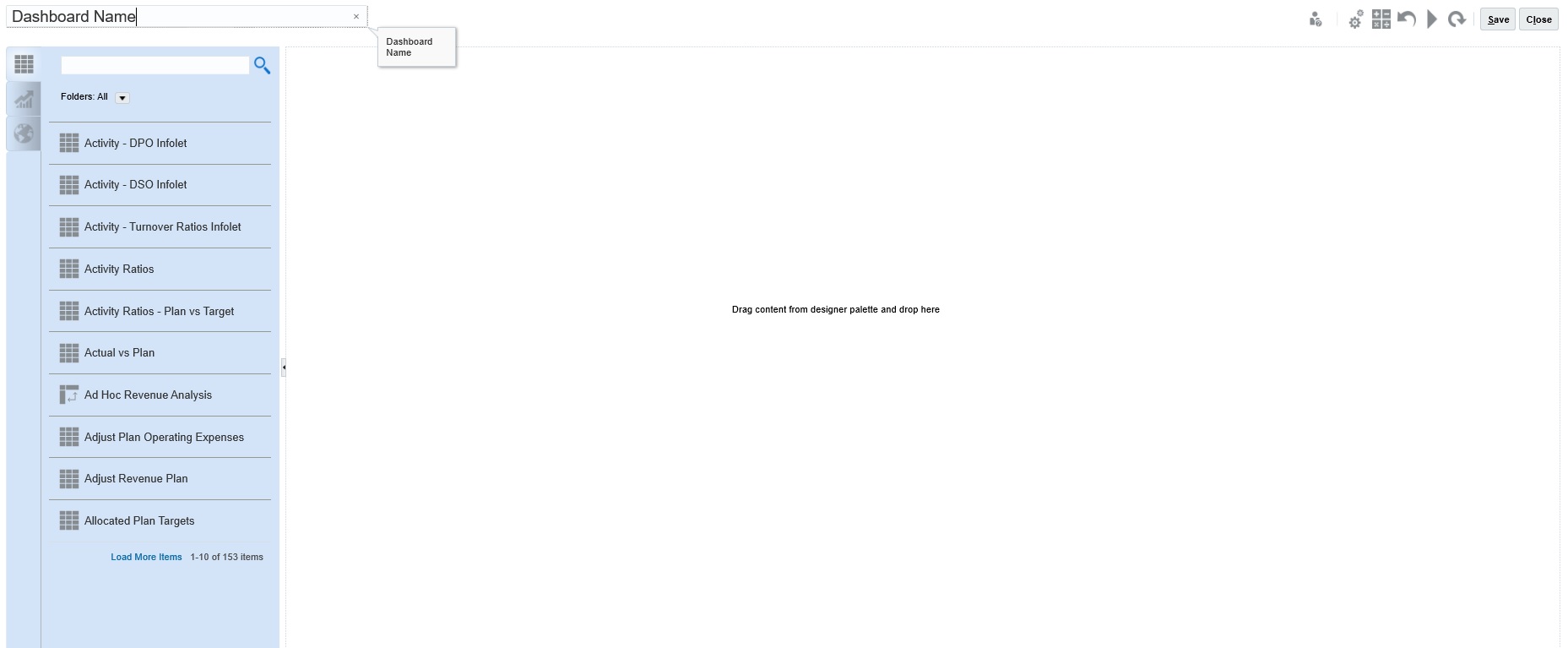
-
左侧为设计调色板。只需将对象从调色板拖放到画布即可。
提示:
将对象拖动到边框线。如果可以将对象放在允许的空间内,拖动图标将变为加号。请参阅“关于仪表板布局 - 版本 1.0”。
-
右上方为整个仪表板的设置:

- 单击设置
 可设置仪表板的以下常规方面:
可设置仪表板的以下常规方面:
表 14-2 仪表板常规设置
选项 说明 使用名称作为标题 默认情况下已选中此选项。清除此选项可为仪表板提供具有自定义格式的标题。 边框 创建新仪表板时,默认情况下会隐藏边框。要在新创建的仪表板中显示边框,请选择显示。 布局 选择固定(默认值)或灵活。 POV 栏 选择显示(默认值)或隐藏。 全局 POV 栏 选择启用(默认值)或禁用。 有关 POV 的信息,请参阅“关于 1.0 仪表板中的全局 POV 和本地 POV”。
- 将鼠标悬停在仪表板对象上时,该对象的工具栏会显示在右上角:

注:
根据对象类型,仪表板 1.0 悬停鼠标提供说明(仅当为表单配置了说明时可用)、操作、保存、刷新、设置和最大化等选项。
- 创建仪表板时,单击运行时
 可以立即查看仪表板对于其用户的显示和工作方式。要返回到设计器模式继续设计仪表板,请单击
可以立即查看仪表板对于其用户的显示和工作方式。要返回到设计器模式继续设计仪表板,请单击  (仪表板设计器)。
(仪表板设计器)。 - 默认情况下,缺少或隐藏的数据在图中绘制为零。您可以清除将缺少的值绘制为零设置以在特定图表类型中忽略缺少或隐藏的数据,使其不再绘制为零。
-
仪表板的列表页面支持文件夹。通过文件夹,您可以分配对文件夹中的所有仪表板的权限,而不是分配对各个仪表板的权限。仪表板列表页面使用的文件夹层次与 Infolet 及数据输入表单相同,并且所有对象和文件夹都在一个名为库的根文件夹下。
注:
仅管理员可以将文件(例如仪表板、infolet、表单、报表等)添加到库根文件夹。
-
在仪表板的列表页面上,可以在平面视图和树视图这两种仪表板查看方式之间切换:

然后,您可以使用搜索
 来搜索仪表板。平面视图仅显示符合搜索条件的仪表板,而不显示包含仪表板的文件夹。树(或层次)视图将在包含仪表板的文件夹上下文中显示仪表板。
来搜索仪表板。平面视图仅显示符合搜索条件的仪表板,而不显示包含仪表板的文件夹。树(或层次)视图将在包含仪表板的文件夹上下文中显示仪表板。要搜索另一个关键字,请通过在搜索框中单击
 来清除搜索条件。
来清除搜索条件。